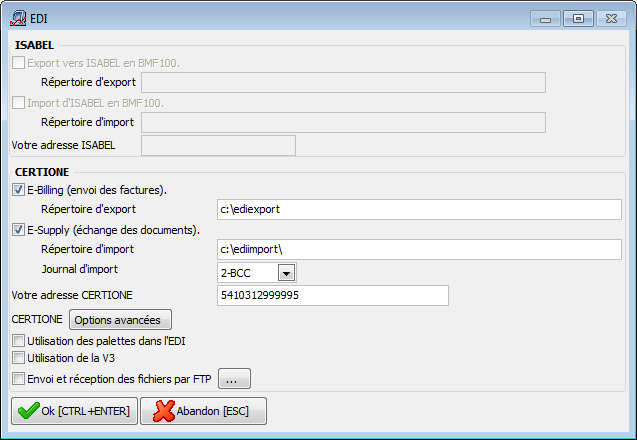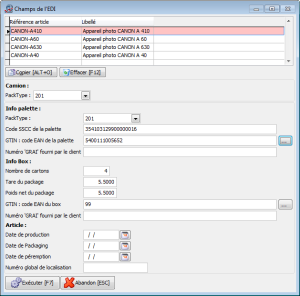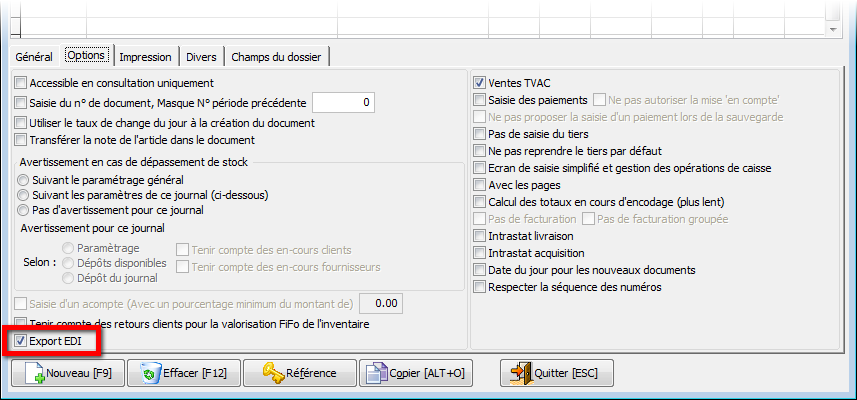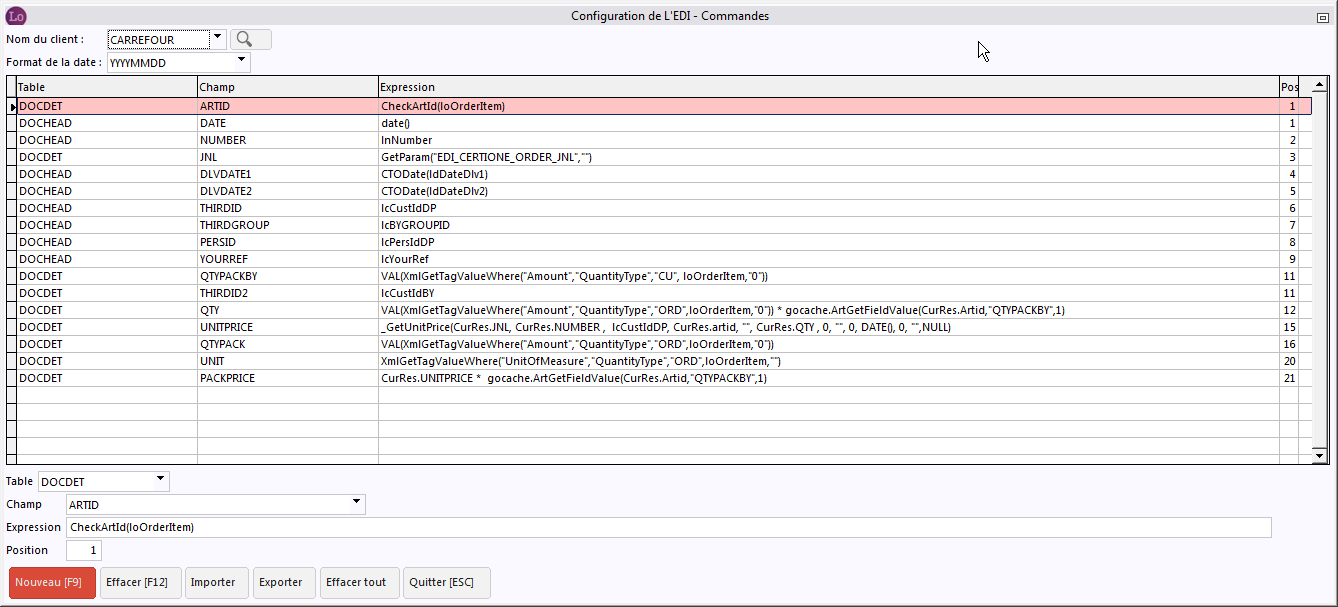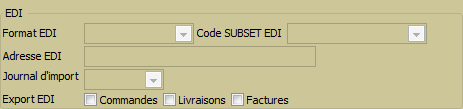Sur cette page:
Sérialisation
Via le menu Dossier > Paramétrage > Sérialisation, activez le module EDI et complétez le champ String EDI (H4) avec le subset indiqué dans la fiche de la licence.
Dans l'exemple ci-dessous, ODI correspondent aux types de message qui sont acceptés par chaque client.
Les 3 types de documents possibles sont :
- les commandes (O : Order),
- les notes d'envois (D : Delivery)
- et les factures (I : Invoice).
Paramétrage général
Accédez à l'écran de paramétrage de l'EDI via le menu Dossier > Paramétrage > Paramètres généraux, onglet Option, cochez l'option EDI (H), puis cliquez sur .
Dans l'écran de paramétrage de l'EDI, cochez les options E-Billing et/ou E-Supply.
Après avoir coché ces options, il faut remplir les champs Répertoire d'export, Répertoire d'import et Votre adresse CERTIONE.
Paramètre | Description |
|---|---|
Répertoire d'export | Chemin vers le répertoire dans lequel vous placez les documents à exporter. |
Répertoire d'import | Chemin vers le répertoire depuis lequel vous importez des documents. |
Votre adresse CERTIONE | Numéro EAN13 qui vous identifie vous ou votre société auprès de la société Certipost. |
Utilisation des palettes dans l'EDI | Permet de tenir compte dans l'EDI de la gestion des palettes. |
| Utilisation de la V3 | Cochez toujours cette option pour utiliser la dernière version du module EDI. |
Envoi et réception des fichiers par FTP | Configuration d'une connexion FTP pour l'EDI. |
Paramétrage des Journaux
Dans l'écran de paramétrage des journaux (accessible via le menu Dossier > Paramétrage > Journaux), il faut définir quels journaux de note d'envoi, de facture et de note de crédit seront pris en compte lors de l'export EDI. Dans l'onglet Options, parcourez la liste des journaux et cochez l'option Export EDI si vous souhaitez que ce journal soit pris en compte dans l'export EDI.
Configuration de l'import
Configurez l'EDI pour l'importation via le menu Opération > EDI > Config EDI Import.
Choisissez le Nom du client. Puis cliquez sur le bouton Importer et choisissez le fichier de définitions approprié. Un fichier de définitions à importer et adapté au client sélectionné, peut être récupéré via le bouton situé à droite de la liste déroulante Nom du client (si le fichier de définitions existe pour ce client).
Configuration de l'export
Configurez l'EDI pour l'exportation via le menu Opération > EDI > Config EDI Export.
Choisissez le Type de format à importer et le Nom du client. Puis cliquez sur le bouton Importer et choisissez le fichier de définitions approprié. Un fichier de définitions à importer et adapté au format et client sélectionnés, peut être récupéré via le bouton situé à droite de la liste déroulante Nom du client (si le fichier de définitions existe pour ce format et ce client).
Pour pouvoir exporter des factures ou des notes d'envoi via l'EDI, celles-ci doivent absolument être liées à la commande correspondante en respectant la chaîne: Commande -> Note d'envoi -> Facture.
Paramétrage des clients
Dans la fiche du client, vous pouvez définir ce client comme étant un client avec qui vous échangez des messages EDI.
Dans l'onglet Conditions de la fiche client, remplissez les différents paramètres suivants :
Figure 1 : Avec uniquement l'option E-Billing cochée
Paramètre | Description |
|---|---|
Format de l'EDI | Le format est dans ce cas-ci CERTIONE. |
Adresse EDI | Numéro d'EDI (code EAN officiel désignant le client) à retrouver sur le site de CERTIPOST.
|
Code SUBSET EDI | Code du client à éventuellement sélectionner. Un SUBSET défini comment les messages sont formatés, car chaque chaîne de grands magasins a un format différent. |
Si l'option E-Supply est également cochée, vous pourrez aussi définir les paramètres supplémentaires suivants :
Figure 2 : Avec les options E-Billing et E-Supply cochées
Paramètre | Description |
|---|---|
Journal d'import | Si ce journal n'est pas défini ici, c'est le journal spécifié dans le Paramétrage général qui sera utilisé. |
Export EDI | Permet de définir le type de documents (Commandes, Livraisons, Factures) que vous voulez traiter pour ce client ainsi qu'assigner un journal spécifique pour l'import des commandes de ce client (optionnel). |